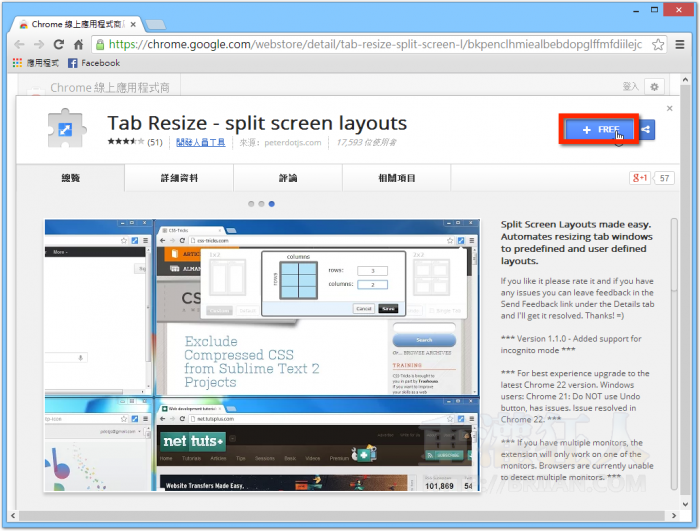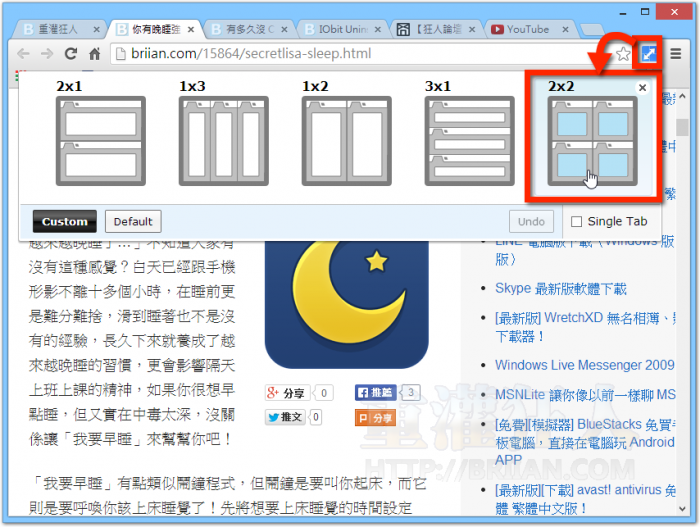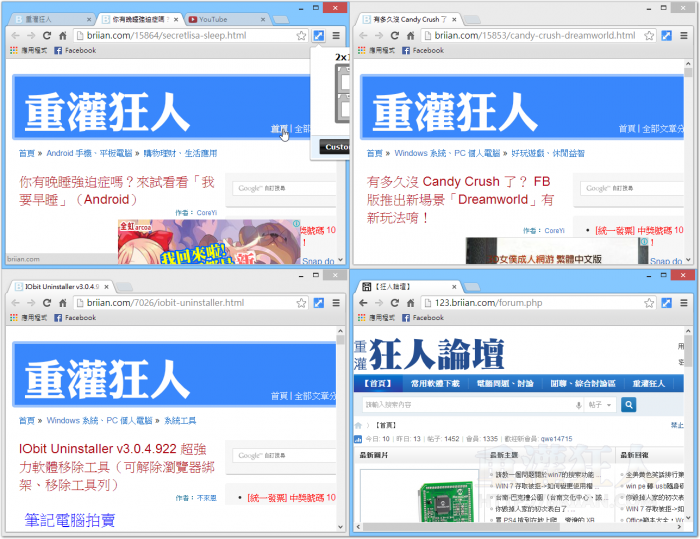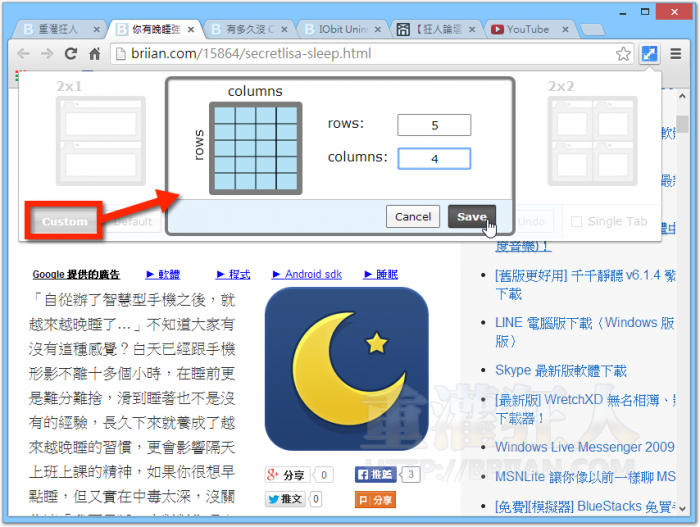Tab Resize 自動分割視窗、並排顯示(Google Chrome 多頁面檢視、監控)
Tab Resize 是個視窗分割工具,主要功能是用來幫 Google Chrome 瀏覽器裡的多個分頁用不同的視窗分割顯示、並排在整個螢幕中。
如果你常常需要同時開啟多個網頁、同時監看或比較不同頁面中的內容,譬如說股票看盤、比較不同報表裡的數字..等等,可能會希望能快速將不同網頁的內容並排顯示,若是懶得一個一個手動拉來拉去、慢慢排,可以試試看好用的 Tab Resize。
Tab Resize 內建了五種不同的視窗排列樣式,只要點一下 Tab Resize 按鈕再按你要的分割方式,即可快速分割、排列並占滿你的螢幕。要恢復時,只要再點「Undo」按鈕即可恢復原樣。
▇ 軟體小檔案 ▇ (錯誤、版本更新回報)
- 軟體名稱:Tab Resize
- 軟體版本:1.1.0
- 軟體語言:英文
- 軟體性質:免費軟體
- 檔案大小:76.51KB
- 系統支援:此為 Google Chrome 瀏覽器專用擴充套件(下載 Google Chrome)
- 官方網站:peterdotjs.com
- 軟體下載:用 Google Chrome 瀏覽器開啟「這個」網頁,點一下右上角的「+FREE」按鈕即可將程式安裝到電腦中。
注意!經測試,此擴充套件在 Windows 系統中正常,但 Mac 中運作似乎不是很順利。只建議在 Chrome 22.0 以上版本使用。
使用方法:
第1步 用 Google Chrome 瀏覽器開啟「這個」網頁,點一下右上角的「+FREE」按鈕即可將程式安裝到電腦中。
第2步 在 Google Chrome 瀏覽器中安裝好擴充套件之後,網址列右邊會多出一個 Tab Resize 按鈕,當你開啟很多個分頁時,按一下 Tab Resize 按鈕,再從選單中點選你要的分割方式,即可快速分割視窗、並排顯示。
第3步 如圖,原本的幾個分頁已經依照你的意思分割、排列整齊了。如果要恢復原本的單一視窗、多分頁,按一下「Undo」按鈕即可還原。
第4步 另外,我們也可點一下「Custom」按鈕,自訂視窗分割數量與排列的方式。